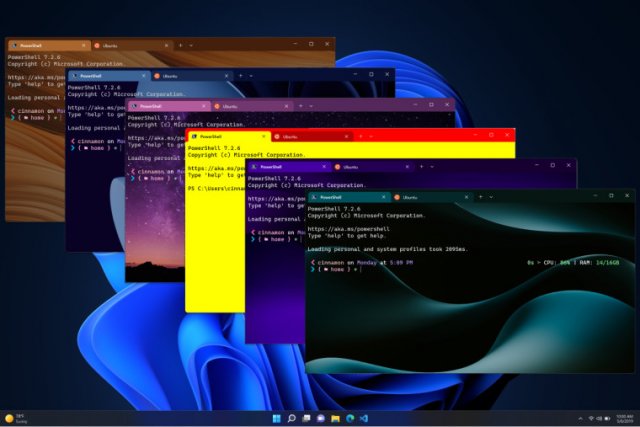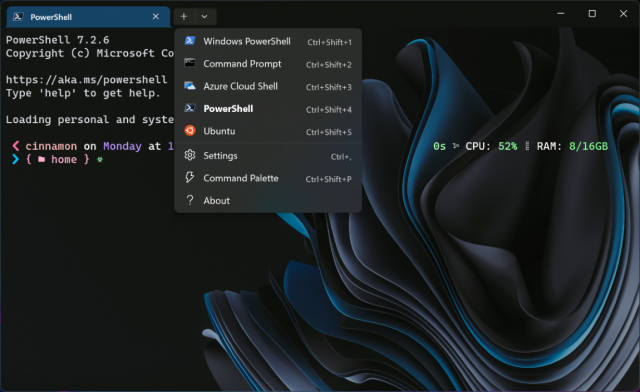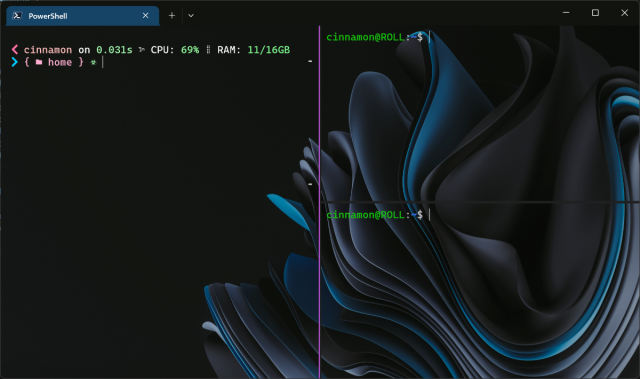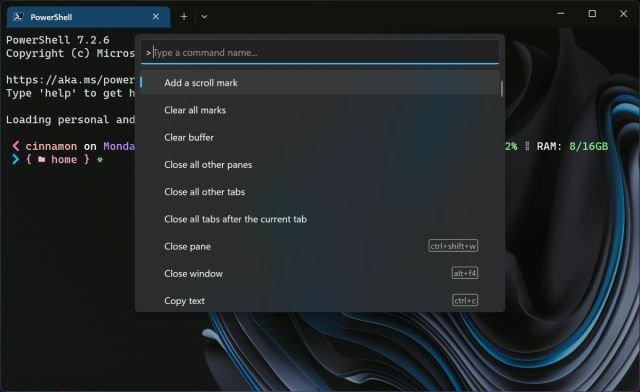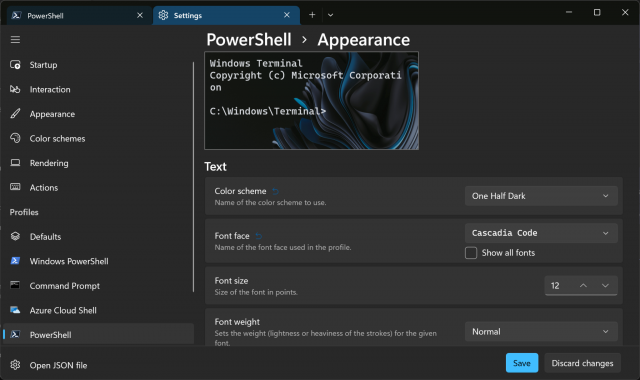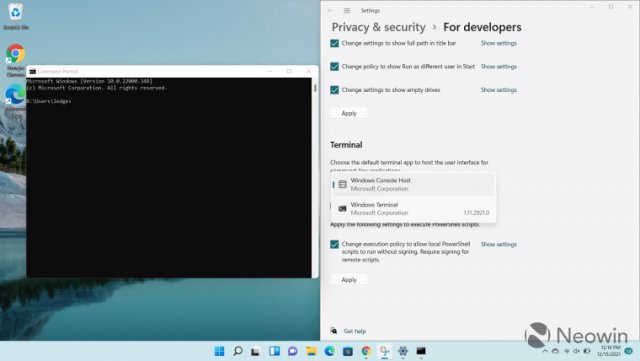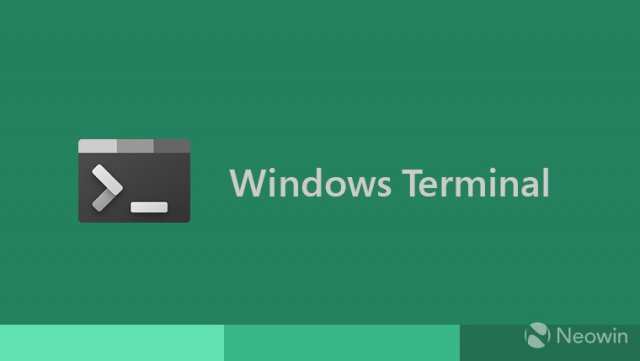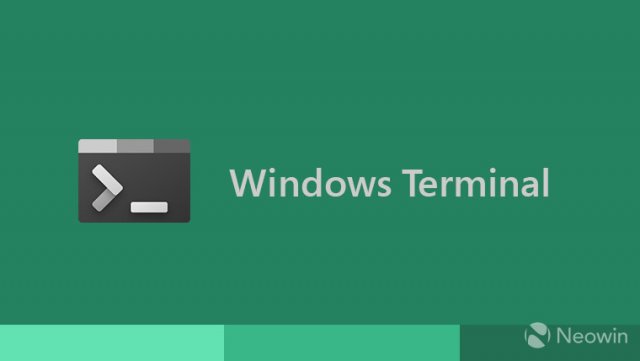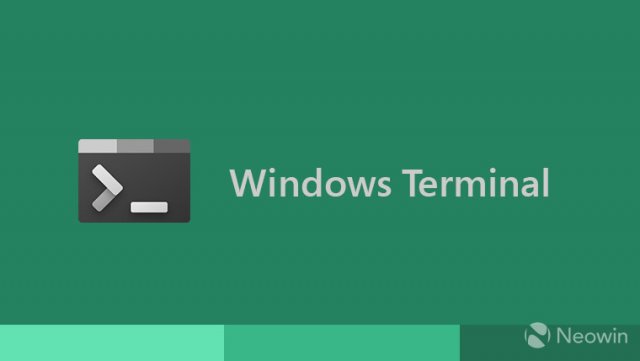Windows Terminal теперь используется по умолчанию в Windows 11
- Категория: Windows 11
- Дата: 19-10-2022, 15:50
- Просмотров: 1 853
Windows Terminal теперь является опытом командной строки по умолчанию в Windows 11 22H2! Это означает, что все приложения командной строки теперь будут автоматически открываться в Windows Terminal.
Чтобы это поведение вступило в силу, вам необходимо использовать Windows Terminal версии 1.15 или выше.
Настройка терминала по умолчанию
Настройка терминала по умолчанию находится на странице Конфиденциальность и безопасность> Для разработчиков в настройках Windows и на странице «Автозагрузка» в настройках Windows Terminal. В этом обновлении в качестве выбора по умолчанию используется вариант «Пусть решает Windows», который указывает на Windows Terminal. Если вы уже установили предпочтительный терминал по умолчанию, это обновление не заменит ваше предпочтение.
Любимые функции поклонников
Профили
Вы можете иметь несколько профилей командной строки внутри Windows Terminal. Эти профили связаны с приложением командной строки и могут быть индивидуально настроены по вашему вкусу. Windows Terminal автоматически создаст для вас профили, если вы используете Windows Subsystem for Linux или Visual Studio. PowerShell назначается профилем по умолчанию при первом запуске, но вы можете изменить свой профиль по умолчанию в настройках запуска.
Вкладки и панели
Windows Terminal поддерживает вкладки, а также несколько панелей. Нажав кнопку + справа от последней вкладки, вы откроете новую вкладку с вашим профилем по умолчанию. Удерживая Alt и нажав кнопку +, вы откроете новую панель с вашим профилем по умолчанию. Вы также можете открыть новые вкладки и панели разных профилей, открыв выпадающий список новой вкладки и щелкнув или удерживая клавишу Alt и щелкнув нужный профиль.
Палитра команд
Windows Terminal поставляется со многими, многими, многими действиями. Действия дают вам контроль над тем, как вы взаимодействуете с терминалом. Чтобы упростить их поиск и использование, Microsoft создала палитру команд, доступ к которой можно получить в нижней части выпадающего списка новой вкладки. Его также можно открыть с помощью Ctrl+Shift+P. Действия можно настроить на странице «Действия» в настройках.
Полная настройка
В Windows Terminal доступно множество параметров настройки. Самые популярные из них зависят от профиля и включают в себя запускаемый исполняемый файл, начальный каталог, иконку профиля, настраиваемое фоновое изображение, цветовую схему, шрифт и прозрачность.
Некоторые популярные параметры для конкретных приложений включают восстановление предыдущих сессий при запуске, тему (которая применяется к строке вкладок), акриловую строку вкладок и автоматическое определение URL-адреса при наведении курсора мыши. Полный список параметров настройки можно найти на сайте документации.
Узнать другие подробности можно здесь.
Похожие новости
- Комментарии
- ВКонтакте
Информация
Посетители, находящиеся в группе Гости, не могут оставлять комментарии к данной публикации.
Пользователи онлайн
Всего на сайте: 55
Пользователей: 0
Гостей: 55
Роботы: Google Yandex
Пользователей: 0
Гостей: 55
Роботы: Google Yandex
+0
Новостей: 15204
+0
Комментариев: 39469
+0
Пользователей: 10105